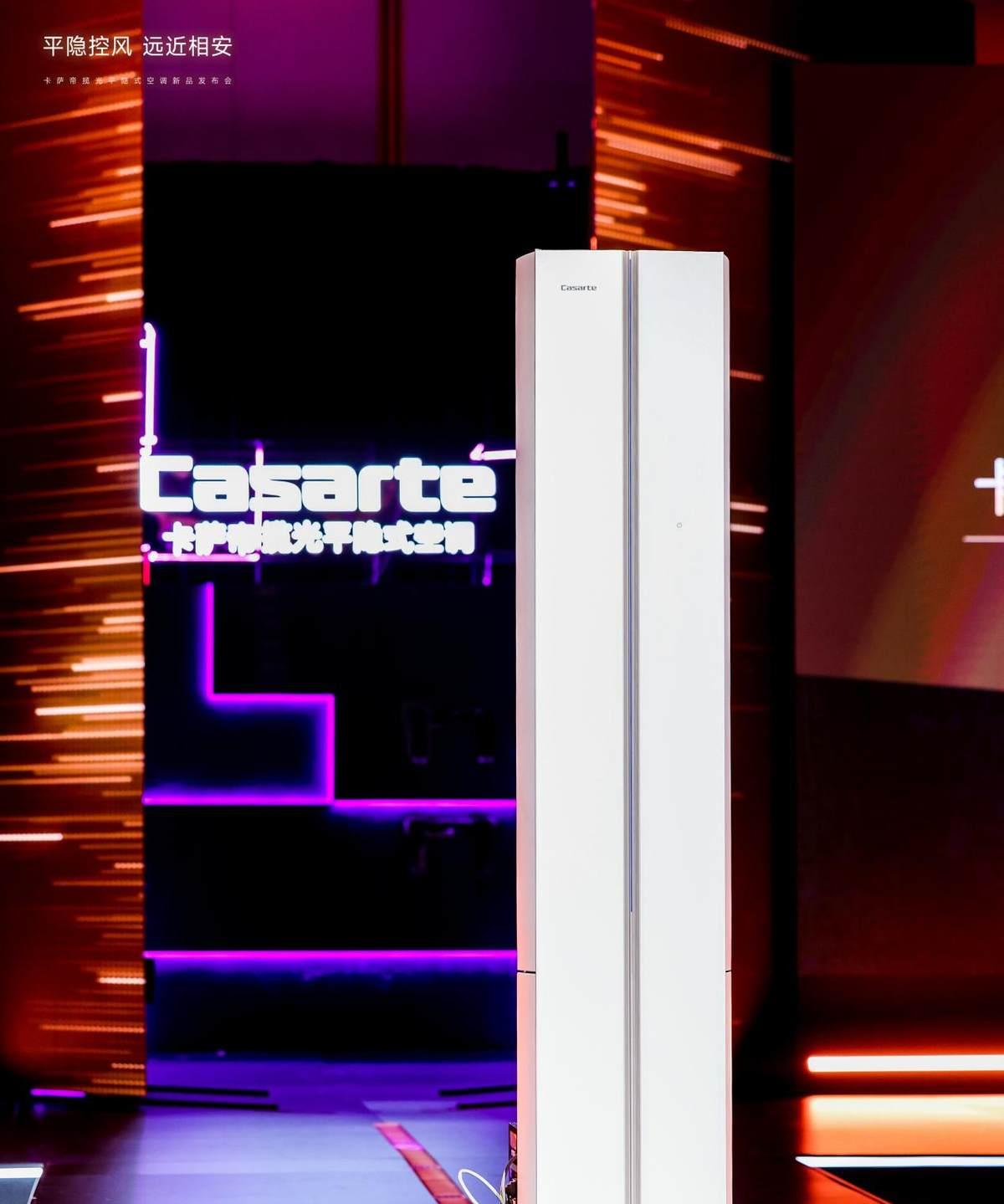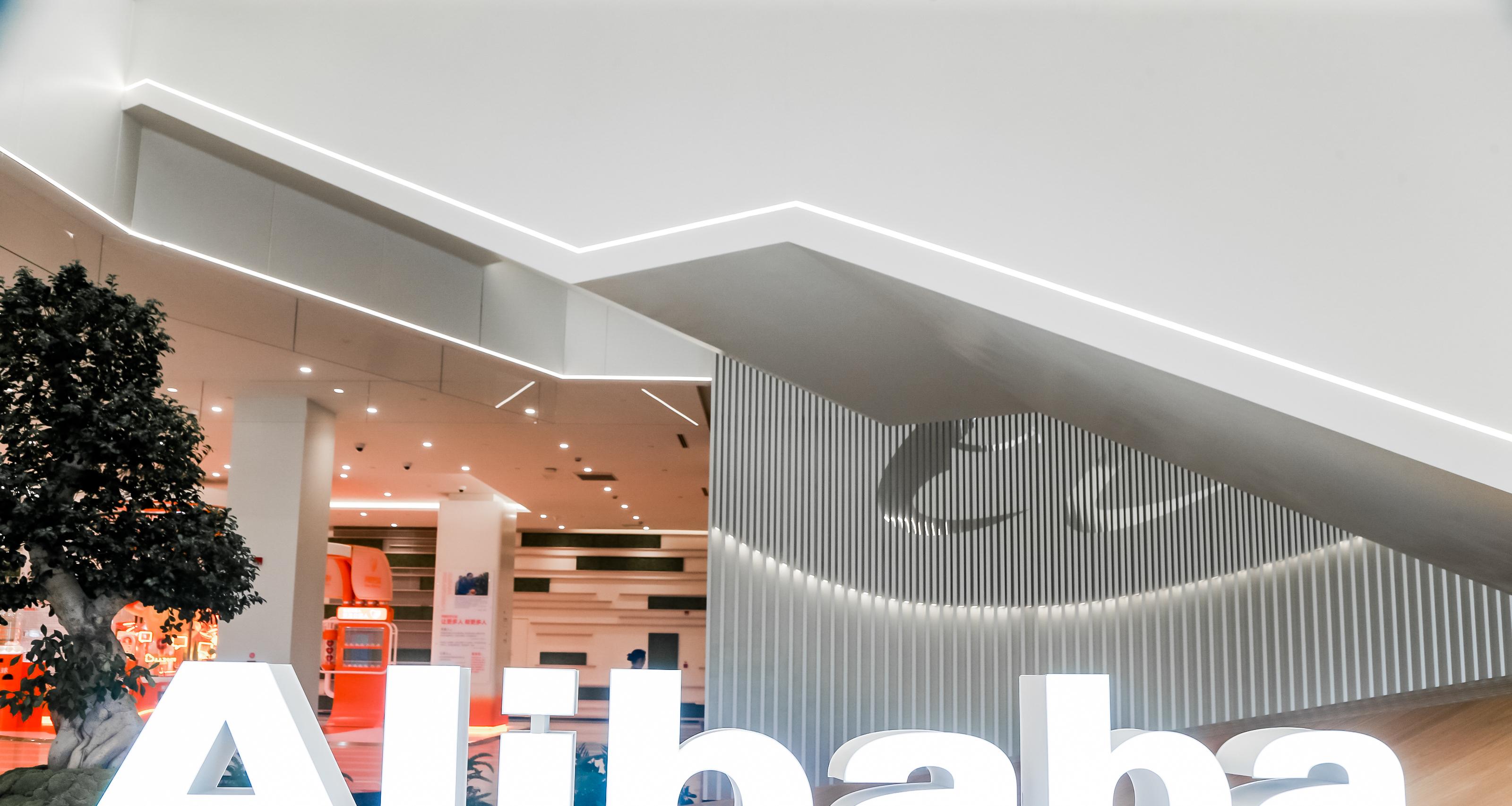热敏打印机打印Word表格方法是什么?常见问题有哪些?
- 电脑攻略
- 2025-07-22
- 21
热敏打印机以其操作简便、打印速度快、无需色带等特点,在各种行业得到了广泛应用。但很多用户在使用热敏打印机打印Word表格时遇到了难题。本文将详细指导您如何使用热敏打印机打印Word表格,并解析常见问题,帮助您顺利完成打印任务。
如何使用热敏打印机打印Word表格
准备工作
在开始打印之前,确保您的Word文档表格格式正确,打印机驱动程序安装完成,并且打印机已经连接到电脑且处于正常工作状态。
步骤一:打开Word文档
打开包含您需要打印表格的Word文档。
步骤二:选择表格
点击并选中您希望打印的表格部分。如果要打印整个文档中的表格,请确保整个文档被选中。
步骤三:调整Word打印设置
点击左上角的“文件”菜单,然后选择“打印”。在打印设置中,您可以选择打印整个表格或选择打印页面中的特定部分。
步骤四:选择打印机并打印
在“打印机名称”下拉菜单中选择您的热敏打印机,然后点击“打印”按钮。如果一切设置正确,热敏打印机将会开始打印操作。
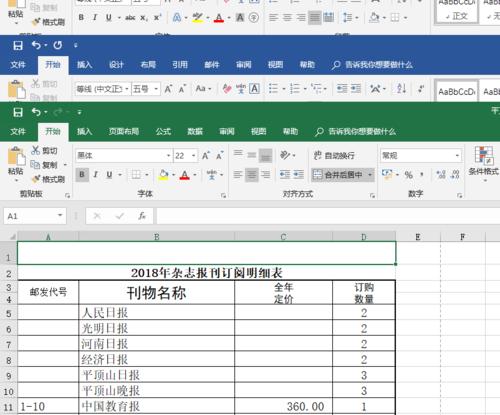
常见问题解析
问题一:热敏打印机打印出的表格不清晰
解决方案:首先检查热敏纸是否放置正确,确保没有污点或划痕。检查打印机的清洁程度,特别是打印头。如果以上均无问题,尝试重新安装打印机驱动程序。
问题二:表格数据在打印时错位
解决方案:检查Word文档的表格格式是否正确,确保在打印预览中观察到的布局与实际打印效果一致。调整页边距和表格属性,以适应打印机的打印宽度。
问题三:打印机不工作
解决方案:首先检查打印机电源和数据线连接是否正确。尝试在电脑的设备管理器中重新安装打印机。如果问题依旧,请参考打印机的用户手册,或联系技术支持。
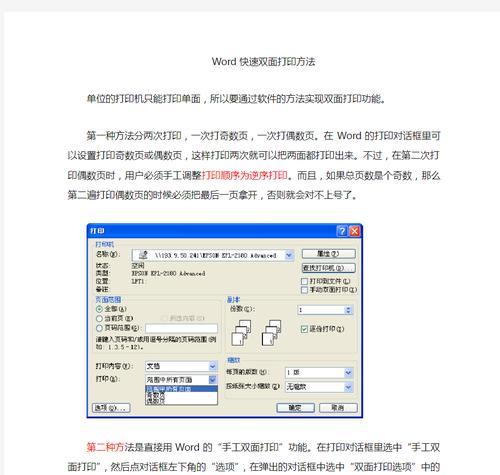
实用技巧
技巧一:定期清洁打印头
热敏打印机使用一段时间后,打印头可能会积累污垢。使用专用的清洁纸或喷雾清洁打印头,有助于保持打印质量。
技巧二:正确保存热敏纸
热敏纸对温度和光线敏感,所以应避免长时间暴露在高温或阳光直射的环境中,以防止打印出来的内容褪色。
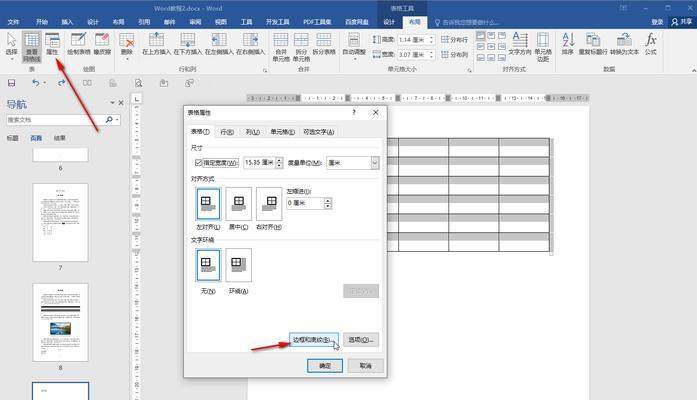
结语
通过本文的介绍,您应该掌握了如何使用热敏打印机打印Word表格的方法,以及如何解决在此过程中可能遇到的一些常见问题。记住,在处理打印机问题时,耐心和细心是关键。希望您能顺利完成打印任务,享受高效的工作体验。
版权声明:本文内容由互联网用户自发贡献,该文观点仅代表作者本人。本站仅提供信息存储空间服务,不拥有所有权,不承担相关法律责任。如发现本站有涉嫌抄袭侵权/违法违规的内容, 请发送邮件至 3561739510@qq.com 举报,一经查实,本站将立刻删除。!
本文链接:https://www.cd-tjlm.com/article-12206-1.html